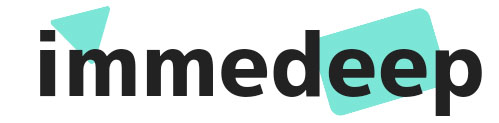Apple Musicがハイレゾストリーミングに対応したり、ソニーからハイレゾに対応した完全ワイヤレスイヤホンが発売されるなど、ハイレゾオーディオが盛り上がってきています。
おおよそ最新のAndroidスマホはハイレゾ音質の伝送コーデック”LDAC”に対応しており、対応のBluetoothイヤホンを用意すればハイレゾを楽しむことができます。
そんな中、「スマホもイヤホンもLDAC対応なのにLDACで接続されない」事があります。今回はこんな場合の対処法をご紹介します。記事のために使用したイヤホンは、ソニーから発売されたWF-1000XM4です。
現在のコーデックを確認してみる
試しに、イヤホンを接続した上でソニー向けのイヤホン設定アプリ「headphone connect」を確認すると、デフォルトのコーデックがSBCになってしまっていることが分かります。
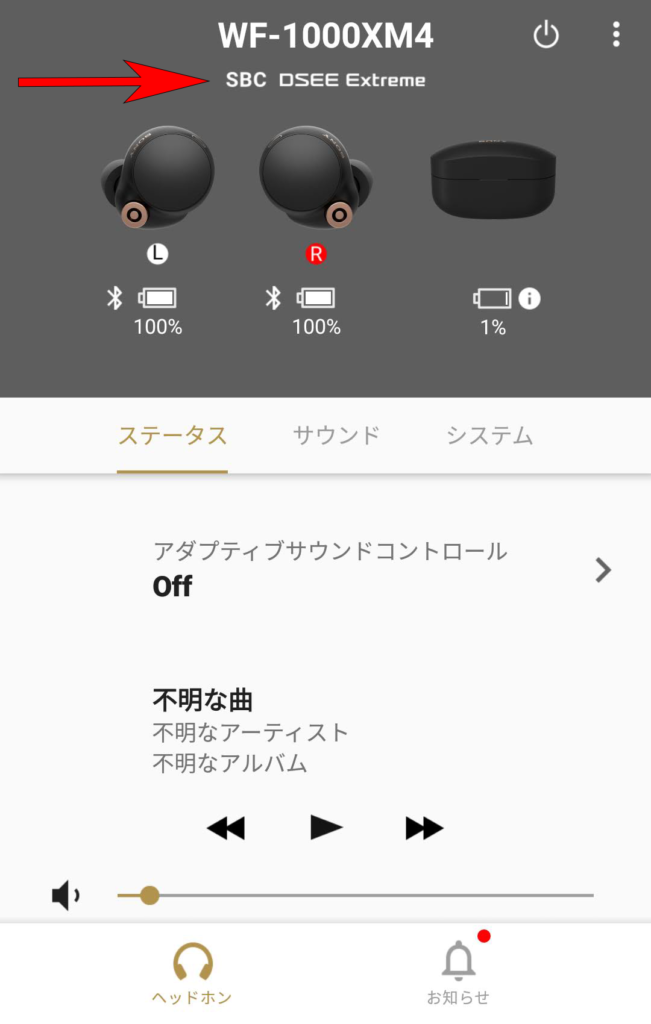
LDACの設定
設定自体はいたって簡単です。設定画面の開き方は、通知バーを開いてBluetoothアイコンを長押し。もしくは、端末の設定からBluetoothの設定画面を開きます。そしてWF-1000XM4(もしくは自分のイヤホン)をタップ。(掲載画像はAndroid8の画面ですが、Android11でも操作性は概ね同じはずです)
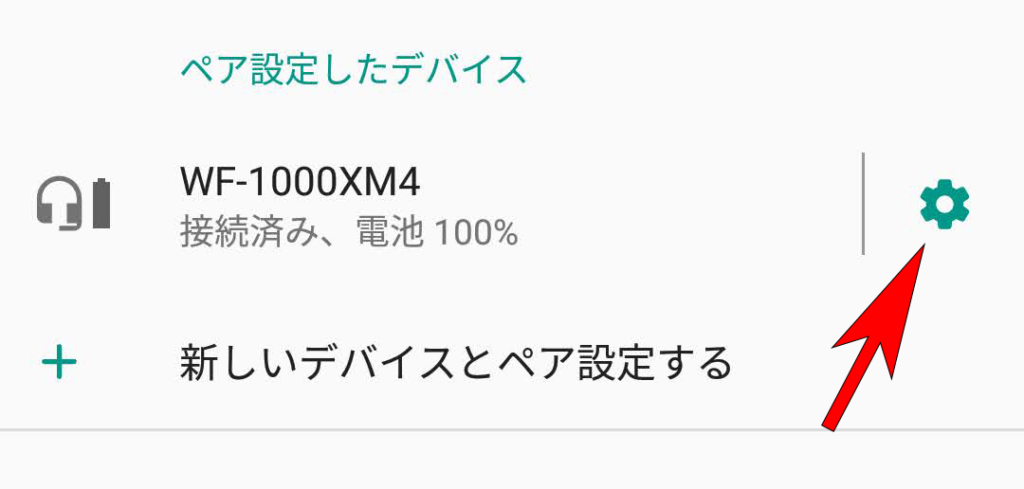
そしてHDサウンドをオンにします。
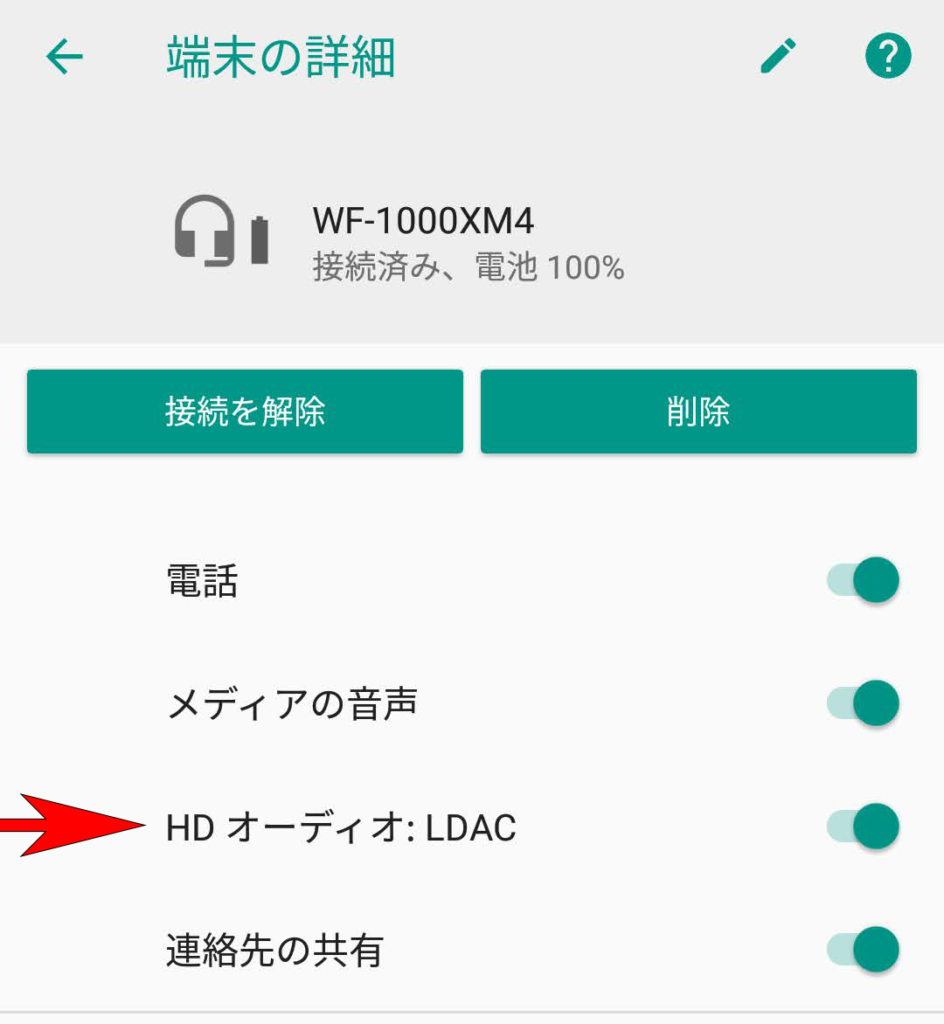
以上で完了です。再度コーデックを確認してみるとLDACで接続できていることが分かります。
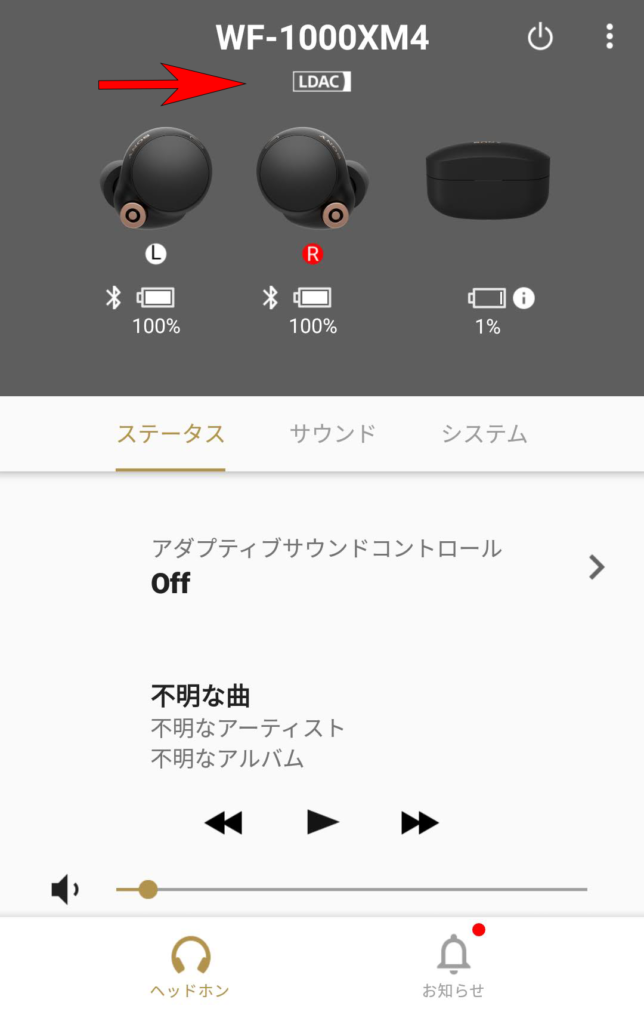
上記の設定でできない場合
端末の設定から、「システム」>「詳細設定」>「開発者向けオプション」を開きます。(一度も使ったことがない場合は「開発者向けオプション」の項目がありません。設定>「デバイス情報」を開き、その中にある「ビルド番号」を7回以上連打してください。成功すると「これでデベロッパーになりました!」と表示され、開発者向けオプションが使えるようになります。)
開発者向けオプションを開き、Bluetoothの設定までスクロールしてみると、使用するコーデックやビットレートなどの詳細な設定項目があります。
まず、「Bluetoothオーディオコーデック」をタップして「LDAC」を選択。
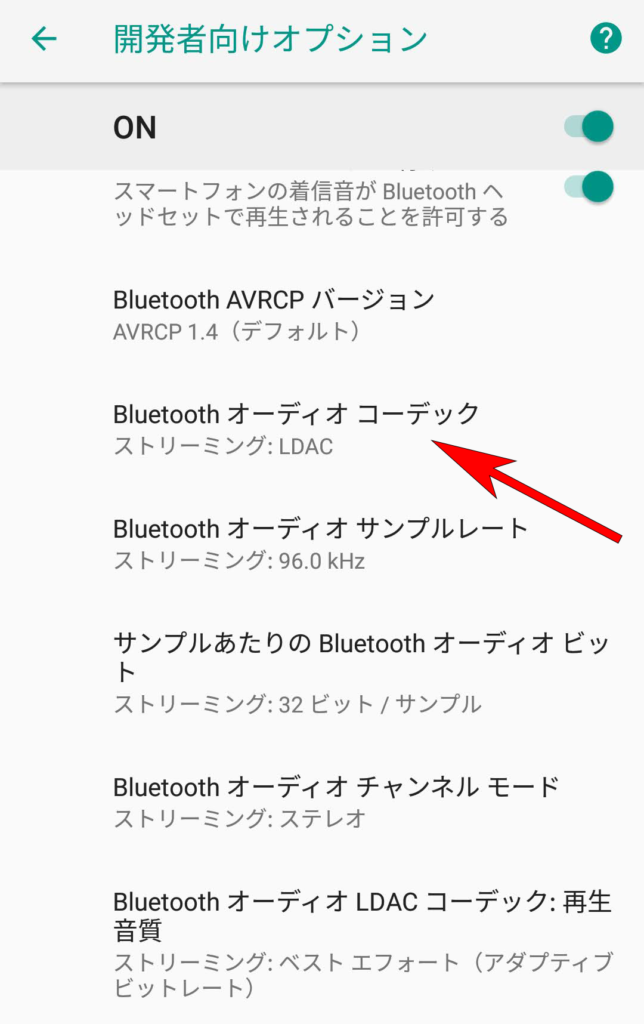
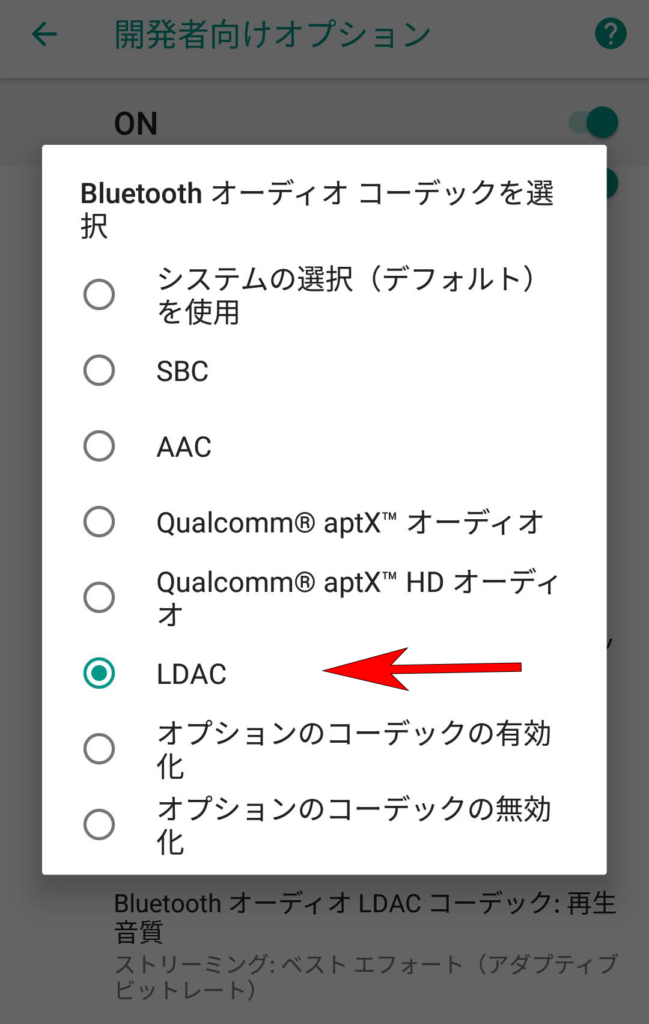
次に、「Bluetoothオーディオサンプルレート」をタップして「96.0kHz」を選択。
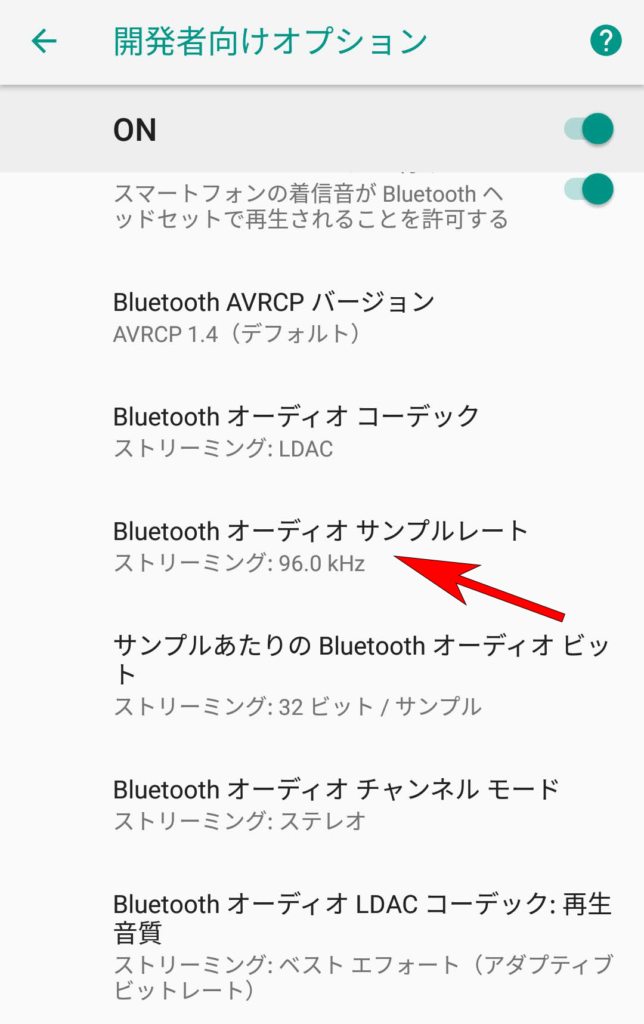
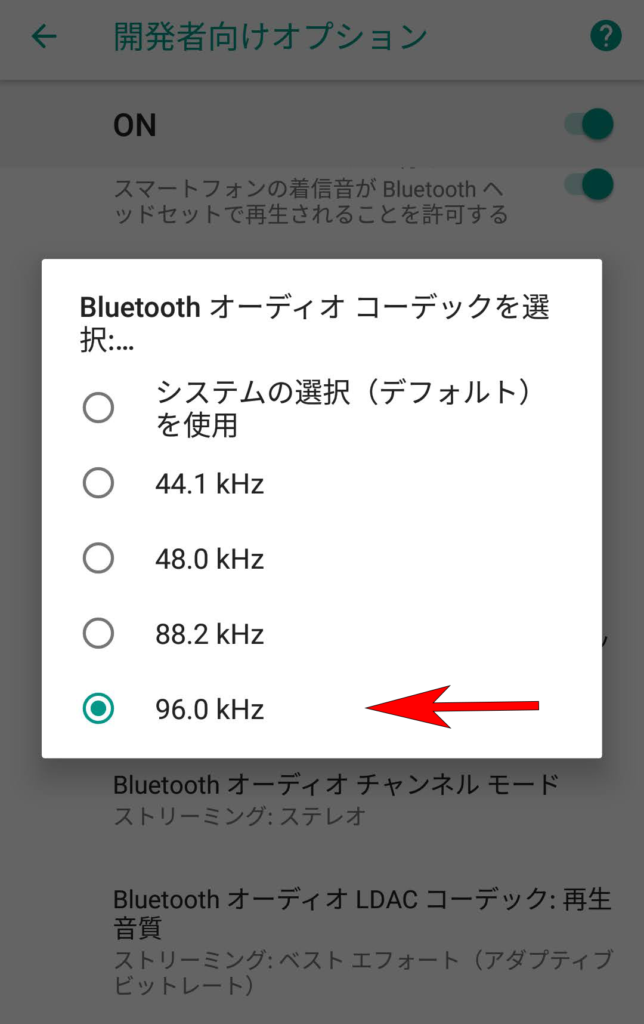
最後に、「サンプルあたりのBluetoothオーディオビット」をタップして、「32ビット/サンプル」を選択。
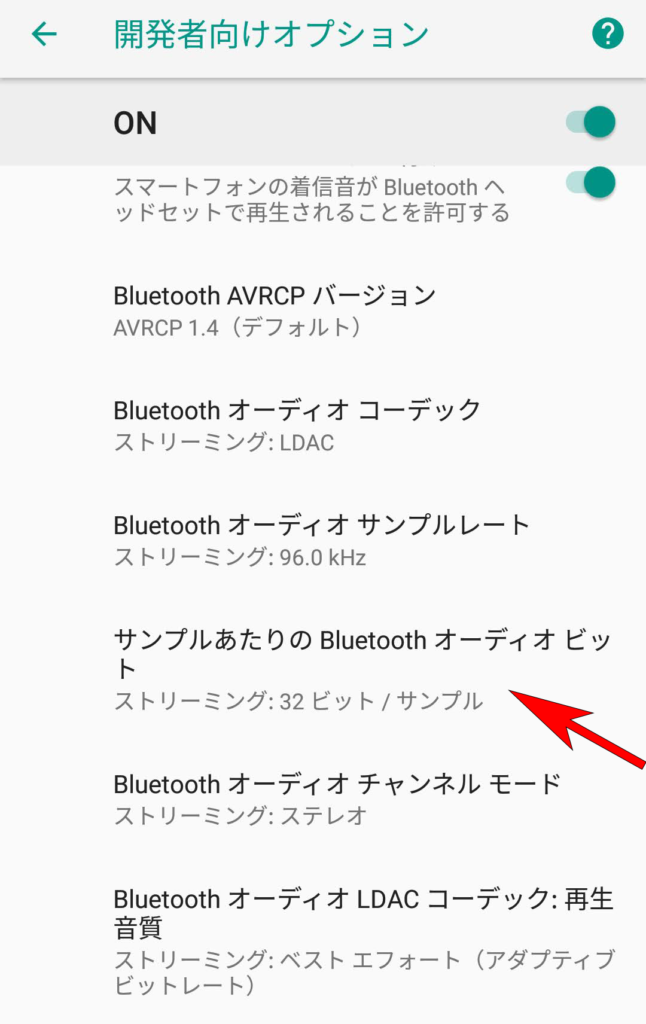
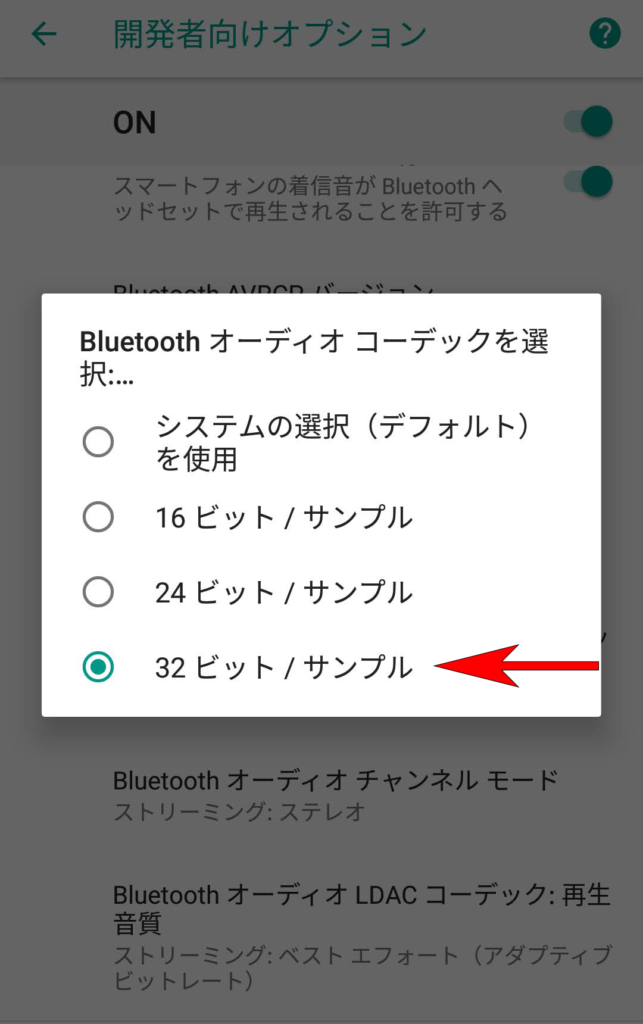
これで設定は以上になります。
注意点
端末によってはLDACに非対応の場合が多々あるため、自分のスマホの対応コーデックについて、メーカーの製品サイト、もしくは端末を購入したキャリアの製品情報ページなどを見て確認しておくことをお勧めします。